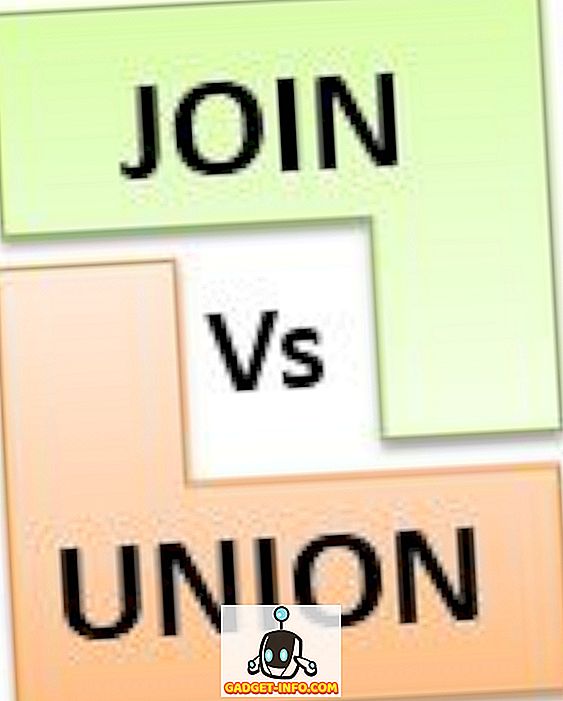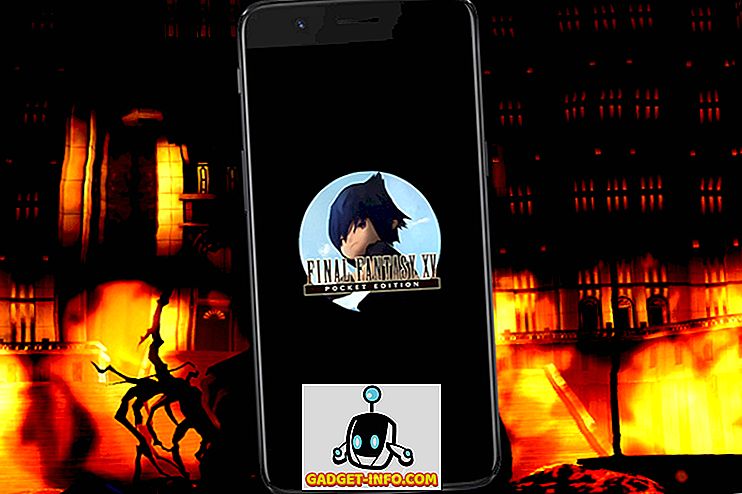Dacă sunteți un utilizator de putere Android, trebuie să fi folosit cu siguranță Xposed Framework și lista extinsă de module pentru a personaliza dispozitivul. Un astfel de modul este GravityBox. Probabil, unul dintre cele mai bune Module Xposed făcute până în prezent, GravityBox oferă o mulțime de caracteristici de personalizare sub capota lui, care vă permit să luați controlul complet al dispozitivului. Din păcate, GravityBox necesită funcția Xposed Framework, care până în prezent nu a fost disponibilă pe dispozitive Android Nougat. Acum că Xposed a fost portat la Android Nougat, GravityBox a fost actualizat pentru a sprijini și Android Nougat. Dacă dispozitivul dvs. rulează Android Nougat și doriți să instalați GravityBox pentru a vă personaliza dispozitivul, citiți mai departe pe când discutați cum să instalați GravityBox pe dispozitivul dvs. Android Nougat.
Instalați GravityBox pe Android Nougat
Notă : Înainte de a începe, asigurați-vă că dispozitivul dvs. are instalat Xposed Framework. Puteți verifica ghidul nostru despre cum să instalați dispozitivele Xposed Framework pe dispozitive Android Nougat pentru aceleași lucruri. De asemenea, rețineți că GravityBox ar trebui să lucreze pe AOSP sau pe stocuri bazate pe ROM. Este posibil să nu fie compatibil cu ROM-urile care sunt puternic modificate de producătorii lor.
- Pentru a începe, activați Sursele necunoscute de pe dispozitivul dvs. pentru a permite instalarea aplicațiilor terță parte. Pentru aceasta, deschideți Setările Android și treceți la opțiunea "Securitate" . Odată ajuns acolo, activați comutarea lângă "Surse necunoscute" .

- Descărcați fișierul APK GravityBox pentru Android 7.0 Nougat de aici și instalați-l.

- După ce ați instalat aplicația, veți primi o notificare de la instalatorul Xposed că "modulul Xposed nu este activat încă" . Pur și simplu atingeți pe aceasta pentru a vă îndrepta către secțiunea module din Xposed și bifați caseta de selectare de lângă GravityBox . Odată ce ați făcut acest lucru, reporniți dispozitivul pentru a activa GravityBox.

- După ce dispozitivul a fost repornit, deschideți aplicația GravityBox și acordați-i permisiunile necesare pentru a asigura funcționarea corespunzătoare a modulului. Veți primi, de asemenea, un prompt de avertizare, care spune că GravityBox ar trebui să fie utilizat numai pe dispozitive Android nemodificate. Pur și simplu apăsați pe "Ok, I Got It" pentru a continua.

- Si asta e. GravityBox este acum instalat pe dispozitiv. Dă-i drumul și ajută-ți inima cu ajutorul GravityBox.

Utilizarea GravityBox pe Android Nougat
GravityBox oferă o multitudine de caracteristici pentru sistemul Android, care se găsesc altfel în ROM-urile personalizate. Ca atare, interfața GravityBox din Nougat este similară versiunilor anterioare, menținând același design de listă cu o mulțime de trucuri.

Cu ajutorul acestui modul, puteți personaliza ecranul de blocare, bara de stare, bara de navigare, setările de afișare, setările de apeluri și multe altele. De asemenea, vă permite să adăugați controale Pie pe dispozitiv, precum și să permiteți înregistrarea pe ecran. În timp ce cele mai multe dintre caracteristici sunt aceleași ca și versiunea Marshmallow, aici sunt modificările comitetului în noua versiune Nougat.
Instalați GravityBox pe dispozitivul dvs. de noutate Android
GravityBox este probabil unul dintre modulele cele mai căutate pentru Cadrul Xposed. Din fericire, acesta a fost acum ported pentru dispozitivele Android Nougat. Dacă sunteți un fan al GravityBox și utilizați un dispozitiv care rulează Android Nougat, ghidul nostru ar trebui să vă ajute să vă bucurați de unul dintre cele mai bune module create vreodată pe dispozitivul dvs. cu ușurință. Spuneți-ne despre twitter-ul favorit GravityBox și de ce vă place acest lucru în secțiunea de comentarii de mai jos.